霞光效果,ps制作霞光效果教程
時間:2024-03-06 22:31作者:下載吧人氣:23
本教程效果圖

Step 1: 打開圖片
首先,在Photoshop中打開您需要的圖片。您可以在"文件"菜單中選擇"打開…"。如果您手頭沒有能用的照片,您可以
點擊此處下載本教程所用的照片:http://pan.baidu.com/s/1HHROy 密碼:lvhl

Step 2: 新建圖層
在圖層面板,點擊"創建新圖層"。然后將Layer 1的混合模式改為濾色。
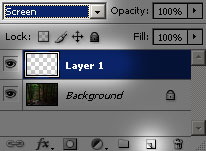
Step 3: 添加漸變
先將前景色設置為白色。您可以選擇使用快捷鍵,先后摁下鍵盤d和x。接下來在左側工具欄中選擇漸變工具,使用徑向漸變效果(默認的是線性漸變)。模擬太陽發光的效果,用鼠標劃出一道線條。當然,您可以撤銷操作多試幾次,直到光線看起來無比自然。


Step 4: 添加照片濾鏡
好了,現在我們要添加一個照片濾鏡調整層。去"圖層"→"新建調整圖層"→"照片濾鏡"。使用默認設置,不透明度設為100%。
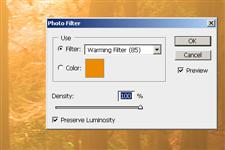
Step 5: 改變混合模式
如果需要的話,改混合模式為疊加,并降低不透明度。
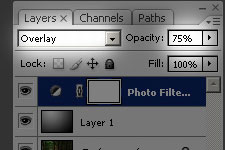
最終效果原圖
效果圖

更多實例



標簽教程,霞光,教程,o798,霞光效果


網友評論